Table of Contents
Einführung
Sind Sie es leid, beim Chatten im Bing Chat auf einen hellen Bildschirm zu starren? Möchten Sie Ihre Augen entlasten und das Chatten angenehmer gestalten? Dann haben Sie Glück, denn Bing Chat verfügt über einen dunklen Modus, den Sie aktivieren können, um das Farbschema Ihrer Chat-Oberfläche in dunklere Töne zu ändern. Diese Funktion ist besonders hilfreich für diejenigen, die spät nachts oder bei schlechten Lichtverhältnissen chatten.
In diesem Artikel zeigen wir Ihnen, wie Sie den dunklen Modus von Bing Chat aktivieren und verwenden können. Wir bieten eine Schritt-für-Schritt-Anleitung zur Aktivierung des dunklen Modus und diskutieren seine Vorteile. Also, fangen wir an.
Was ist Bing Chat?
Der Bing-Chat ist ein KI-Tool, mit dem Sie Ihre Fragen im Chat beantworten können. Dabei wird ein LLM (Large Language Model) verwendet.
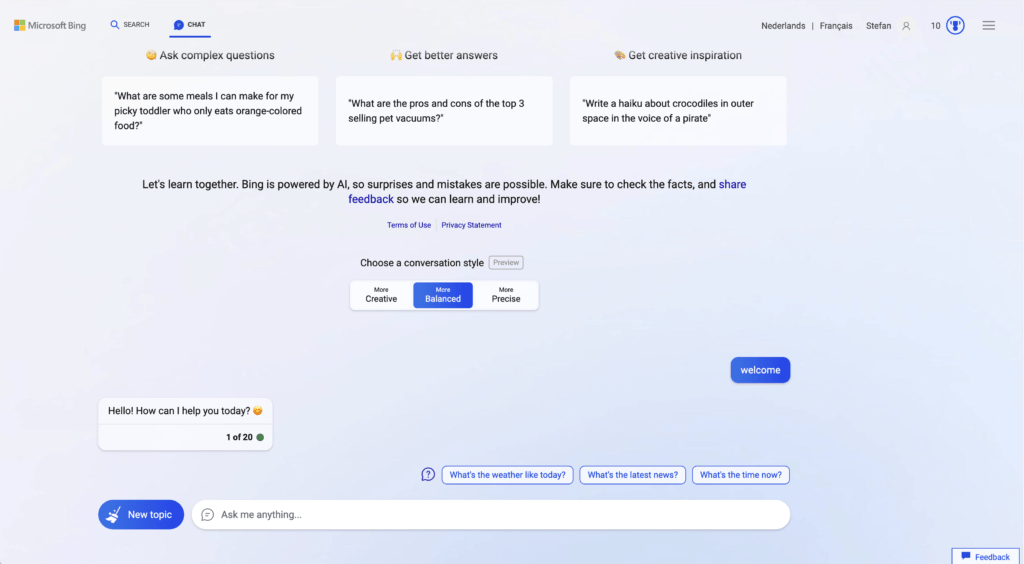
Aktivieren des dunklen Modus von Bing Chat
Kostenlose und quelloffene Browser-Erweiterung
Die Aktivierung des Bing-Chat-Nachtmodus ist ganz einfach. Befolgen Sie diese einfachen Schritte, um diese Version des Bing-Chat-Nachtmodus in Ihrem Lieblings-Webbrowser zu aktivieren. Und zwar mit der Option Nachtmodus in der Browsererweiterung Turn Off the Lights. Befolgen Sie die nachstehenden Schritte, um diese kostenlose Lösung in Ihrem Webbrowser zu aktivieren:
- Laden Sie die Browsererweiterung Turn Off the Lights herunter
- Klicken Sie mit der rechten Maustaste auf die graue Lampentaste und wählen Sie im Menüpunkt Optionen
- Die Seite „Turn Off the Lights Options“ wird angezeigt, und wählen Sie die Registerkarte Night Mode
- Und aktivieren Sie hier den Nachtschalter oder die Langdruckfunktion, um den Nachtmodus auf der aktuellen Webseite zu aktivieren
Außerdem können Sie die Farben für den Hintergrund, den Text und die Hyperlinks der Website anpassen. So können Sie die Seite an Ihr persönliches Nacht-Design anpassen. Und holen Sie sich den Dark Mode auf Bing, den Sie in Ihrem Webbrowser sehen möchten.
Website-Zugang (nur zu Bing Dark Mode)
Die Turn Off the Lights-Browsererweiterung nimmt Ihre Privatsphäre sehr ernst, und Sie richten diese Browsererweiterung so ein, dass nur die Bing Chat-Website zugelassen wird. Hier sind die Schritte, um diese Funktion zu aktivieren.
- Öffnen Sie die Seite chrome://extensions und suchen Sie nach Turn Off the Lights

- Klicken Sie auf die Schaltfläche Details, um die detaillierten Informationen über diese Chrome-Erweiterung zu öffnen
- Suchen Sie den Bereich Site Access, und klicken Sie auf das Auswahlfeld zum Menüpunkt„Auf bestimmten Sites„.
- Ein neues Popup-Fenster wird angezeigt, und geben Sie nun diese URL in das Textfeld „https://www.bing.com“ ein.
- Wenn Sie fertig sind, klicken Sie auf die blaue Schaltfläche Hinzufügen, um dieses Fenster zu schließen.
Sobald Sie den Bing-Chat-Dunkelmodus aktivieren, wechselt die Oberfläche der Website zu einem dunkleren Farbschema. Sie können zur ursprünglichen Oberfläche zurückkehren, indem Sie den Kippschalter für den dunklen Modus im gleichen Einstellungsabschnitt deaktivieren.
Verwenden des dunklen Modus von Bing Chat
Nachdem Sie nun den Bing-Chat-Dunkelmodus aktiviert haben, sehen wir uns einige seiner Vorteile an und wie Sie ihn effektiv nutzen können.
Vorteile des dunklen Modus von Bing Chat
- Reduziert die Belastung der Augen: Wenn Sie über längere Zeit auf einen hellen Bildschirm starren, kann dies zu Überanstrengung der Augen, Kopfschmerzen und anderen Problemen führen. Der Dunkelmodus reduziert die Menge des blauen Lichts, das von Ihrem Bildschirm ausgestrahlt wird, und schont so Ihre Augen.
- Spart Batterielebensdauer: Der dunkle Modus verbraucht weniger Energie, um dunklere Farben anzuzeigen, und kann so dazu beitragen, den Akku Ihres Geräts zu schonen.
- Verbessert die Sichtbarkeit: Der dunkle Modus kann die Sichtbarkeit Ihrer Chat-Oberfläche bei schlechten Lichtverhältnissen verbessern, so dass sie leichter zu lesen und zu navigieren ist.
Tipps zur Verwendung des dunklen Modus von Bing Chat
- Stellen Sie die Helligkeit ein: Der dunkle Modus funktioniert am besten bei schlechten Lichtverhältnissen, passen Sie also die Helligkeit Ihres Bildschirms entsprechend an.
- Passen Sie Ihr Thema an: Sie können Ihr Bing Chat-Thema im dunklen Modus anpassen, indem Sie verschiedene Akzentfarben und Hintergrundbilder auswählen.
- Probieren Sie andere Themen aus: Wenn der dunkle Modus nichts für Sie ist, bietet Bing Chat mehrere andere Themenoptionen zur Auswahl.
YouTube-Video
Diese hilfreiche Anleitung erklärt Ihnen, wie Sie den Microsoft Bing Dark Mode in Ihrem Lieblings-Webbrowser aktivieren können.
Schlussfolgerung
Der Dunkelmodus von Bing Chat ist eine großartige Funktion, um die Belastung der Augen zu verringern und die Sichtbarkeit der Chat-Oberfläche zu verbessern. Die Aktivierung des dunklen Modus ist einfach und kann sowohl in der Desktop- als auch in der mobilen Version der App verwendet werden. Wir hoffen, dass unsere Schritt-für-Schritt-Anleitung und Tipps Ihnen geholfen haben, den dunklen Modus von Bing Chat zu aktivieren und effektiv zu nutzen.
Ich hoffe, das beantwortet eine Ihrer Fragen zum Bing Chat Dark Mode:
- Wie schaltet man den Dunkelmodus im Bing Chat ein?
- Gibt es einen dunklen Modus für Bing Chat?
- Wie aktiviere ich den dunklen Modus von Bing Chat?
- Was sind die Vorteile der Verwendung des Bing-Chat-Dunkelmodus?
- Der dunkle Modus von Bing Chat funktioniert nicht
- Wie installiert man Bing Chat dark?
- Aktivieren Sie den Dunkelmodus auf jeder Website
Wenn Sie es nützlich finden, Ihren Dark Mode für Bing Chat zu erhalten, dann können Sie den Link auf Facebook oder auf Twitter teilen. So können Ihre Familie, Freunde oder Kollegen von diesem praktischen kostenlosen Tool erfahren.
FAQ
Kann ich den Bing-Chat-Dunkelmodus auf meinem mobilen Gerät aktivieren?
Ja, Sie können den dunklen Modus von Bing Chat sowohl in der Desktop- als auch in der mobilen Version der App aktivieren.
Beeinflusst die Aktivierung des dunklen Modus von Bing Chat das Farbschema anderer Apps auf meinem Gerät?
Nein, die Aktivierung des dunklen Modus von Bing Chat ändert nur das Farbschema der Chat-Oberfläche innerhalb der App. Er hat keine Auswirkungen auf das Farbschema anderer Apps auf Ihrem Gerät.
Wie kann ich bei Bing Chat wieder in den Light-Modus zurückkehren?
Um zum hellen Modus von Bing Chat zurückzukehren, befolgen Sie einfach die oben genannten Schritte und wählen Sie in den Themenoptionen „Hell“ anstelle von „Dunkel“.
Did you find technical, factual or grammatical errors on the Turn Off the Lights website?
You can report a technical problem using the Turn Off the Lights online technical error feedback form.